
ОС МПТ
.pdf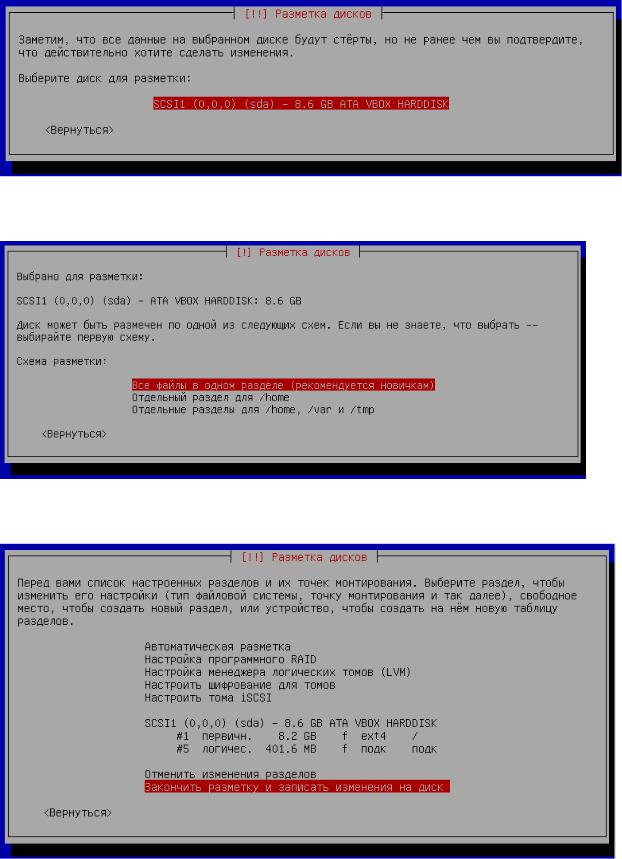
Далее система предлагает нам разбить дисковое пространство на разделы, но мы не будем этого делать
Здесь мы видим, что установщик автоматически разбил диск на пространство под систему и файл подкачки
Подтверждаем форматирование разделов
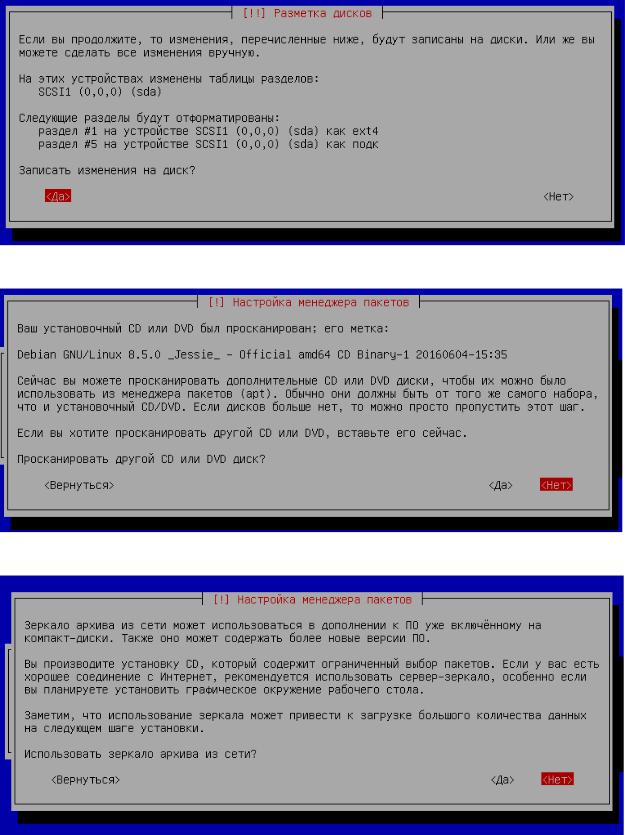
Далее система спросит нас, нужно ли сканировать добавочные диски с дополнительными пакетами, но так как у нас их нет – отказываемся
Отвечаем в зависимости от наличия у вас подключения к сети.
Ответ по желанию
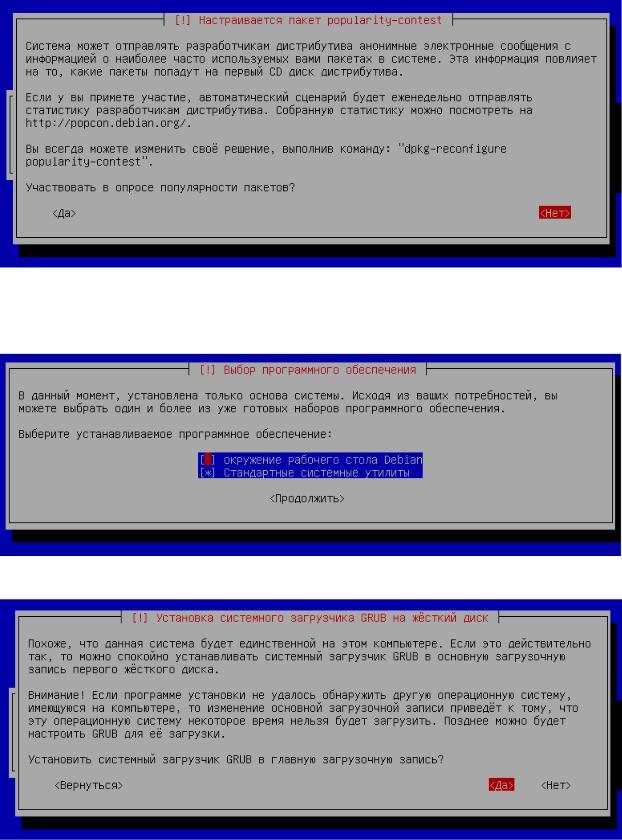
ПРОБЕЛОМ убираем звездочку с первой строки, если вы производите установку на виртуальную машину, если же параллельно с уже привычной вами ОС, то графику можно оставить
Подтверждаем установку загрузчика GRUB
Указываем устройство – наш жесткий диск
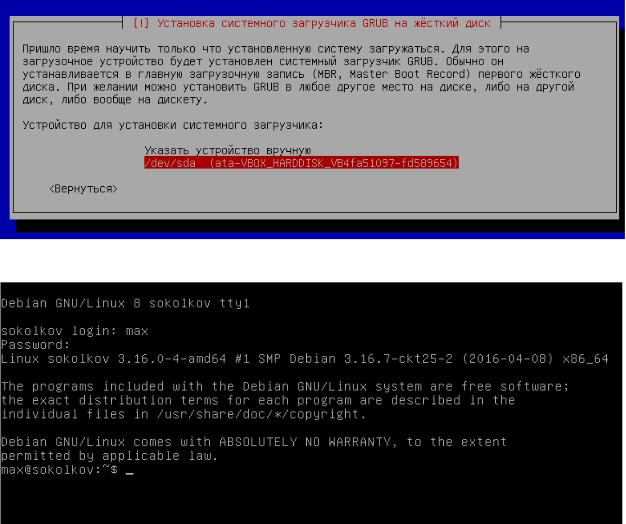
Производим перезагрузку и можем войти в нашу новую ОС
Чтобы выключить систему используйте команду poweroff
Министерство образования и науки Российской Федерации федеральное государственное бюджетное образовательное учреждение высшего образования
"Российский экономический университет имени Г.В.Плеханова"
МОСКОВСКИЙ ПРИБОРОСТРОИТЕЛЬНЫЙ ТЕХНИКУМ
ЛАБОРАТОРНАЯ РАБОТА № 2
«Основы работы с bash.»
(время на выполнение – 2 часа)
по дисциплине: ОП.04 Операционные системы
Составил: М.В.Синдикаев, преподаватель ФГБОУ ВО "РЭУ им. Г.В.Плеханова"
В этой лабораторной работе вы должны ознакомиться с некоторыми базовыми командами:
1.whoami – указывает пользователя, под которым вы работаете
2.uname – отображает информацию о данной системе
2.1.–a – вся возможная информация
2.2.–v – версия ядра
2.3.–o – название ОС
3.pwd – указывает директорию, в которой вы работаете
4.echo – отображает текст в консоли
например, echo Hello student
5.clear – очищает консоль
6.date – показывает дату
7.which – отображает путь к утилите
например, which date
8. help – помощь по использовании данной утилиты
например, ping -help
9. man – манул по данной утилите
например, man echo (для выхода из режима man, нажмите q)
10.history – история команд
так же, можно просмотреть последние выполненные команды, например history 10 – отобразит 10 последних команд
из истории можно выполнить определенные команды, например, команда !4 выполнит четвертую команду в истории
11.su – вход в режим суперпользователя (для выхода из режима суперпользователя, команда
exit)
Министерство образования и науки Российской Федерации федеральное государственное бюджетное образовательное учреждение высшего образования
"Российский экономический университет имени Г.В.Плеханова"
МОСКОВСКИЙ ПРИБОРОСТРОИТЕЛЬНЫЙ ТЕХНИКУМ
ЛАБОРАТОРНАЯ РАБОТА № 3
«Базовые команды bash, часть 1.»
(время на выполнение – 2 часа)
по дисциплине: ОП.04 Операционные системы
Составил: М.В.Синдикаев, преподаватель ФГБОУ ВО "РЭУ им. Г.В.Плеханова"
В этой лабораторной работе вы должны ознакомиться с некоторыми командами и выполнить задание:
ls – показать содержимое каталога cd – перейти в другой каталог touch - создать файл
mkdir – создать папку
mv – переместить файл или папку rm – удалить файл
rmdir – удалить пустую папку nano – текстовый редактор
cat – вывод содержимого файла в консоль
Напоминание: команды man и help отображают подсказки.
Помните, что bash умеет дописывать команды и путь, а так же выводить список команд и содержимое каталога при недописанной команде или пути по нажатию клавиши TAB. Например, вы можете написать to и нажать TAB. По первому клику ничего не произойдет, что даст вам понять, что эту команду bash дописать не может, так как на to может начинаться несколько команд. При втором нажатии TAB, bash покажет вам все возможные команды, начинающиеся на to. Но если вы допишите tou и нажмете TAB, то touch допишется сам, ибо bash распознал команду, которую вы хотите напечатать.
Тоже самое произойдет и с путем. При попытке выполнения команды cd / первый клик ничего не отобразит, но двойной отобразит содержимое каталога / . Но если вы допишите cd /e и нажмете TAB, то путь /etc/ допишется сам, ибо только такой каталог, начинающийся на е, есть в корневом каталоге.
Задание:
При входе в систему вам нужно осмотреться, понять, где вы, узнать в каком каталоге вы находитесь. Далее вам необходимо создать три файла, file1, file2, file3. Далее нужно создать папку newfolder и переместить в нее file3. В file3, с помощью текстового редактора nano напишите и сохраните какой-нибудь текст, например: text for the test. Следующим шагом выведите содержимое file3 в консоль. Удалите file2, а так же newfolder.
Министерство образования и науки Российской Федерации федеральное государственное бюджетное образовательное учреждение высшего образования
"Российский экономический университет имени Г.В.Плеханова"
МОСКОВСКИЙ ПРИБОРОСТРОИТЕЛЬНЫЙ ТЕХНИКУМ
ЛАБОРАТОРНАЯ РАБОТА № 4
«Базовые команды bash, часть 2.»
(время на выполнение – 2 часа)
по дисциплине: ОП.04 Операционные системы
Составил: М.В.Синдикаев, преподаватель ФГБОУ ВО "РЭУ им. Г.В.Плеханова"
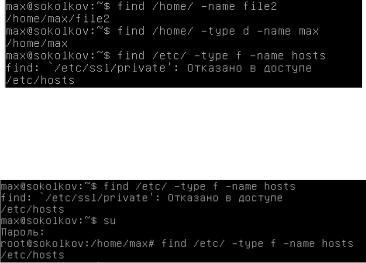
В этой лабораторной работе вы должны ознакомиться с некоторыми командами, выполнить задание, так же ответить на контрольные вопросы:
find – позволяет искать по указанному пути find путь –опции
список опций:
-name – поиск по имени файла
-user – поиск файлов, принадлежащих указанному пользователю -type – поиск файлов указанного типа
Типы:
d - директория f - файл
Эта утилита ищет файлы и директории не только там, где указали вы, но так же и в поддиректориях, она заглянет в них обязательно, но в некоторые директории утилите не удается попасть, ввиду прав пользователя, которые тот имел в процессе запуска.
echo – помимо вывода на экран, эта утилита так же умеет искать файлы и директории. От предыдущей команды она отличается тем, что вы можете не точно знать имя искомого. Для правильного использования команды нужно знать два знака-фильтра, которые используются не только *nix операционных системах, но и в большинстве других, это * и ? * – любой знак и их количество ? – один и только один любой знак
Их можно комбинировать как друг с другом, так и с обычными символами. Ниже способы использования:
